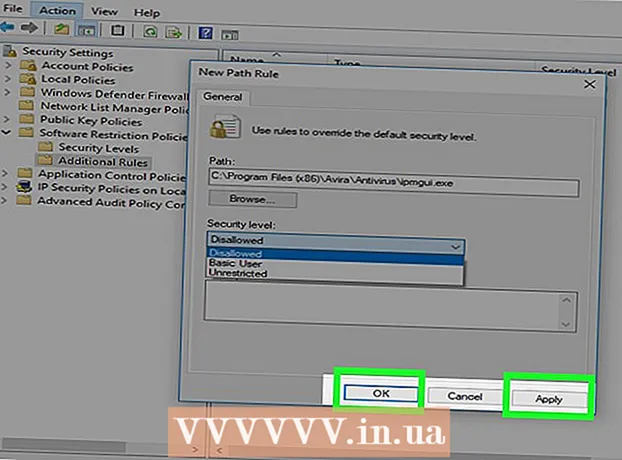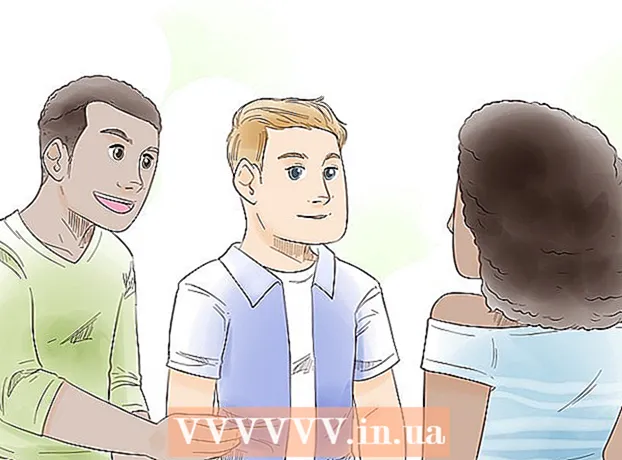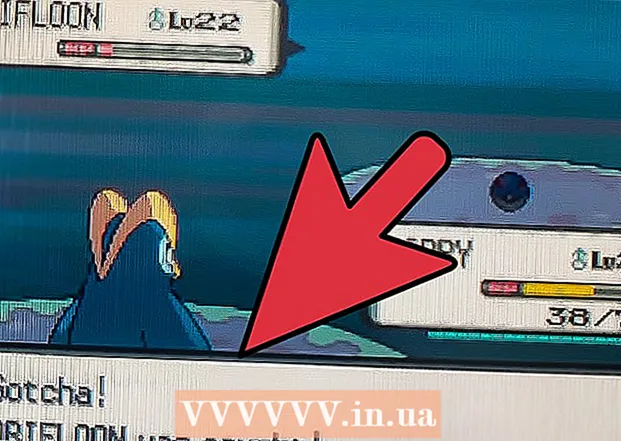Муаллиф:
Lewis Jackson
Санаи Таъсис:
6 Май 2021
Навсозӣ:
1 Июл 2024
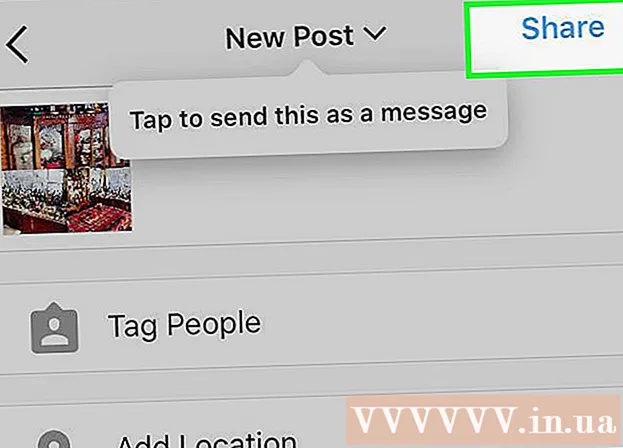
Мундариҷа
Ин wikiHow ба шумо таълим медиҳад, ки чӣ гуна аксҳои сершуморро ба Instagram дар iPhone ё iPadатон якбора ҷойгир кунед.
Қадамҳо
Усули 1 аз 2: Функсияи Аксҳои Якчандро дар Instagram истифода баред
Instagram кушоед. Агар шумо аллакай ворид шуда бошед, сафҳаи хонагии Инстаграми шумо пайдо мешавад.
- Агар шумо ба Instagram ворид нашуда бошед, номи корбарӣ (ё рақами телефон) ва паролро ворид кунед ва ламс кунед Даромадан (Даромадан).

Аломатро клик кунед + дар мобайни поёни экран.
Пахш кунед Thư viện (Китобхона). Ин хосият дар кунҷи чапи поёни экран ҷойгир аст.

Нишонаи "Интихоби Якчанд" -ро клик кунед (якчанд тасвирро интихоб кунед). Параметри доира дар дохили хокистарӣ дар мобайн, дар наздикии рости экран, ду хиёбони бо ҳамдигар такроршаванда дорад.- Агар шумо ин хосиятро надида бошед, шумо бояд барномаро навсозӣ кунед.
Ҳар як аксеро, ки мехоҳед нашр кунед, клик кунед. Шумо метавонед то даҳ тасвирро интихоб кунед.

Пахш кунед Баъдӣ (Оянда) дар кунҷи болоии рости экран.
Филтреро, ки илова кардан мехоҳед, клик кунед. Агар шумо филтрро интихоб накунед, тасвир тағир дода намешавад. Филтрҳо дар поёни экран ҷойгир шудаанд.
- Вақте ки шумо филтрро интихоб мекунед, ҳамаи тасвирҳои ин гурӯҳ низ бо он филтр истифода мешаванд.
Пахш кунед Баъдӣ дар кунҷи болоии рости экран.
Пахш кунед Садо (Мубодила). Ин хосият дар гӯшаи болоии рости экран ҷойгир аст. Ҳама аксҳои интихобкардаи шумо якбора дар Instagram паҳн карда мешаванд. Шумо метавонед тасвири намоишшударо ба чап ё рост зарб занед, то дар гурӯҳи аксҳо ҳаракат кунед. таблиғ
Усули 2 аз 2: Истифодаи тарҳбандии Instagram
Instagram кушоед. Агар шумо аллакай ворид шуда бошед, сафҳаи хонагии Инстаграми шумо пайдо мешавад.
- Агар шумо ба Instagram ворид нашуда бошед, номи корбарӣ (ё рақами телефон) ва паролро ворид кунед ва ламс кунед Даромадан.
Аломатро клик кунед + дар мобайни поёни экран.
Пахш кунед Thư viện. Ин хосият дар кунҷи чапи поёни экран ҷойгир аст.
Тасвири "Layout" -ро клик кунед. Ин варианти миёна дар гурӯҳи се нишона дар тарафи рости миёнаи экран аст. Тарҳ пайдо мешавад.
- Агар шумо хусусияти Layout надошта бошед, клик кунед Тарҳро дастрас кунед (Load Layout) ҳангоми дархост шудан дар поёни экран ҷойгир аст. Шуморо барои зеркашии барнома ба саҳифаи Layout дар App Store мебаранд.
Ҳар як аксеро, ки мехоҳед нашр кунед, клик кунед. Дар Layout шумо метавонед то нӯҳ тасвирро интихоб кунед.
- Агар ин бори аввал бо истифода аз Layout бошад, пахш кунед Хуб ҳангоми дархост кардани иҷозат ба Layout барои дастрасӣ ба ролл камераи телефон.
Навъи тарҳро клик кунед. Ин имконот дар қисми болои саҳифа ҷойгиранд.
- Намудҳои тарҳ имконоти паҳншавии паҳлӯ ба паҳлӯ, тасвир дар болои дигар ва ғайраҳоро дар бар мегиранд.
Барои интиқол додани ҳар як акс клик кунед ва кашед. Ин интихоб мекунад, ки кадом қисми тасвир дар панели Layout намоиш дода мешавад.
Тақсимкунандаи сабзро клик кунед ва кашед. Ин барои тағир додани андозаи як тасвир ҳангоми фишурдани тасвирҳои боқимонда мутаносиб аст.
- Вобаста аз шумораи тасвирҳо, шумо як ё якчанд тақсимкунанда доред.
Таҳрири акс. Шумо имконоти гуногунро дар поёни экран Layout доред:
- Иваз - Аксеро, ки ҳоло бо сарҳади сабз иҳота шудааст, бо акси дигаре дар лавҳаи камераи худ иваз кунед.
- Зеркало - Сурати интихобшударо дар тири меҳвари амудӣ гардонед.
- Буред - Сурати интихобшударо дар меҳвари уфуқӣ гардонед.
- Марзҳо - Дар байни тасвирҳо ҳошияҳои сафед илова кунед ё нест кунед.
Пахш кунед Баъдӣ дар кунҷи болоии рости экран. Коллажи шумо дар Instagram пайдо мешавад.
- Вақте ки шумо клик мекунед Баъдӣ, коллаж инчунин ба ролл камераи телефон захира карда мешавад.
Агар хоҳед, филтрҳоро барои коллажҳо интихоб кунед. Агар шумо филтр илова кардан нахоҳед, пас ин қадамро гузаред. Филтрҳо дар поёни экран ҷойгир шудаанд.
Пахш кунед Баъдӣ дар кунҷи болоии рости экран.
Пахш кунед Садо. Ин хосият дар гӯшаи болоии рости экран ҷойгир аст. Коллаж дар саҳифаи Instagram -и шумо мубодила карда мешавад. таблиғ
Маслиҳат
- Хусусияти фиристодани аксҳои сершумор барои эҷоди албомҳои хурд барои корбарон тавассути гузариш байни аксҳо хуб аст.